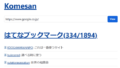3Dモデルアバターを簡単に作成してバーチャルYouTuber(VTuber)になれるツール「Vカツ」が、2022年6月30日をもってサービスを終了すると発表しました。Vカツを使ってVTuber活動を続ける人も多く、突然のサービス終了に戸惑う人も多い中、VTuberの人気ランキングサイトを提供しているユーザーローカルがブラウザとウェブカメラがあれば無料で誰でも簡単にVTuberになれるウェブツール「Webcam VTuber」を発表したので、実際に使ってみました。
Webcam VTuber – ユーザーローカル
https://vtuber.userlocal.jp/
ウェブカメラをPCに接続した状態でブラウザから上記URLにアクセスすると、ウェブカメラへのアクセスが求められるので、「許可」をクリックします。
ウェブカメラとの同期に少し時間がかかりますが、数十秒するとブラウザ中央に表示される女の子の3DCGモデルに、自分の顔と手の動きが反映されるようになります。基本的には目の開閉・口の開閉・両手の動きですが、両手の動きはそこまで精度が高くありません。左端にある表情アイコンをクリックすると、通常の表情・スマイル・笑顔・泣き顔・怒り顔の5種類を切り替えることができます。
実際にWebcam VTuberで5つの表情を切り替えたところが以下のムービー。
無料でブラウザから簡単にVTuberになれる「Webcam Vtuber」でいろいろな表情をしてみた – YouTube
[embedded content]
右のメニューの一番上にあるiアイコンをクリックすると使い方の説明ページを見ることができます。カメラアイコンからはカメラデバイスを切り替えることが可能。その下の画像アイコンをクリックすると……
背景を選ぶことができます。背景はデフォルトで7種類用意されており、別途自分で用意したJPEG形式の画像を読み込ませて背景にすることも可能。例えば緑色のタイルをクリックすると、グリーンバックになりました。
他にもどこかのオフィスを背景にすることもできます。上から4番目の顔アイコンをクリックすると……
モデルを変更することができます。モデルはデフォルトで5種類が用意されており、さらにVRM形式でオリジナルのモデルを読み込むことも可能。今回は「桜田史利矢」を選択し、「Change Model」をクリックしてみました。
すると、VTuberの3Dモデルが以下のものに変わりました。
+の虫眼鏡アイコンはモデルのズームイン。
-の虫眼鏡アイコンはモデルのズームアウト。
Webcam VTuberはブラウザ上で表示されるのでインストール不要。OBSを使って取り込むことで、そのままVTuberになることが可能です。
OBSを開き、ソースウィンドウ上で右クリックして「追加」を選び、「ウィンドウキャプチャ」をクリックします。
「OK」をクリック。
「ウィンドウ」で表示しているブラウザを選択すると、こんな感じでWebcam VTuberの画面がOBS上に取り込まれます。「OK」をクリック。
次にソースウィンドウの「ウィンドウキャプチャ」上で右クリックして、「フィルタ」を選択。
「エフェクトフィルタ」の上で右クリックし、「追加」から「クロマキー」を選択。
「OK」をクリック。
「色キーの種類」が「緑」になっていると、以下のように背景が自動で透過されます。「閉じる」をクリック。
あとはゲーム画面を重ねれば、こんな感じで配信画面を作ることができます。
ブラウザから使えるVTuberツールには他にも「Kalidoface 3D」がありますが、Webcam VTuberは日本語に完全対応しているので、英語がわからなくても使えるのがポイント。ただし、3Dモデルをリアルタイムで動かす以上、ある程度のグラフィック性能は必要で、スペックが足りないPCで動かすと動きがカクカクすることもありました。それでもウェブカメラさえあれば無料で誰でも簡単にVTuberになれるのは大きな魅力です。
この記事のタイトルとURLをコピーする